USB vrata na usmerjevalniku NETIS. Nastavitev skupnega dostopa do pogona, FTP, dLNA

- 4396
- 929
- Miss Sherman Lind
USB vrata na usmerjevalniku NETIS. Nastavitev skupnega dostopa do pogona, FTP, dLNA
Ta članek bo govoril o usmerjevalnikih NETIS, ki so opremljeni z vrati USB. To podjetje nima veliko takih usmerjevalnikov. Če se ne motim, potem sta dva: MW5230 in WF2880. Nisem seznanjen s prvim usmerjevalnikom, vendar imam NETIS WF2880. In to pomeni, da vam lahko pokažem in na resničnem primeru povem, kaj potrebuje USB vrata na usmerjevalniku NETIS, da ga lahko povežete, kako ga konfigurirati in uporabiti.

Oba modela imata USB vrata Standard 2.0. Uporablja se lahko za različne naloge:
- Za povezovanje modemov 3G/4G. Trenutno se ta funkcija izvaja samo na usmerjevalniku NETIS MW5230. To pomeni, da podpira modeme USB. In s povezovanjem modema z usmerjevalnikom lahko dostopamo do interneta na vseh naših napravah. Kar zadeva združljivost, to je informacija, da so naslednji modemi uradno podprti: Huawei EC315, EC306 in E3531i. Toda možno je, da lahko ta usmerjevalnik deluje z drugimi modemi. Podpora NETIS WF2880 za USB modeme. Ker pa ga razumem iz odgovorov uradnega predstavnika NETIS.
- Splošen dostop do datotek na pogonu USB, ki je povezan z usmerjevalnikom NETIS. Vse je zelo preprosto. Priključimo bliskovni pogon z usmerjevalnikom ali zunanjim trdim diskom in dobimo dostop do njega iz vseh naprav, ki so povezane s tem usmerjevalnikom. Dostop do lokalnega omrežja. Ne prek interneta.
- FTP strežnik. Lahko konfigurirate dostop do pogona FTP. Vključno z internetom.
- Medijski strežnik. Na usmerjevalniku NETIS lahko to storitev omogočite in pridobite dostop s tehnologijo DLNA za video, fotografijo in glasbo, ki je shranjena na pogonu. Na primer s televizorja.
Edino, česar ne morem pokazati, so nastavitve modema 3G/4G. Ker v mojem usmerjevalniku ni takšne funkcije. Če imam NETIS MW5230, bom zagotovo vse pokazal.
Nadgradnja: Pripravljena navodila za povezovanje in nastavitev modema 3G/4G na usmerjevalniku NETIS. Na primer NETIS MW5230.
Priključite bliskovni pogon ali zunanji hdd
Katere funkcije ne bi nastavili, najprej morate povezati bliskovni pogon z usmerjevalnikom. V mojem primeru je bliskovni pogon USB 64 GB.

Poskušal sem tudi povezati zunanji trdi disk. V pregledih sem prebral, da imajo nekateri uporabniki usmerjevalnik iz NETIS -a ne vidijo zunanjega trdega diska. V mojem primeru ni težav. Usmerjevalnik deluje brez težav s HDD pri 500 GB. Do nje je dostop.

Po priključitvi pogona na sprednji strani indikator USB gori. Ko se podatki prenesejo, aktivno utripa.

Tudi za nastavitev vseh teh funkcij bo treba iti v nastavitve usmerjevalnika. To lahko storite prek brskalnika, v NETIS.Cc. Če kaj, tukaj je podrobno navodilo: kako iti na nastavitve usmerjevalnika NETIS.
Nastavitev skupnega dostopa do pogona USB prek usmerjevalnika NETIS
Ker je funkcija skupnega dostopa v nastavitvah usmerjevalnika privzeto vklopljena, lahko s povezovanjem pogona takoj dobimo dostop do njega (tudi ne morete vnesti nastavitev usmerjevalnika).
Če želite dostopati do bliskovnega pogona ali HDD v lokalnem omrežju, pojdite na zavihek »Network« v prevodniku Windows. Tam imam "usmerjevalnik". Odprite ga in pojdite do omrežnega pogona.
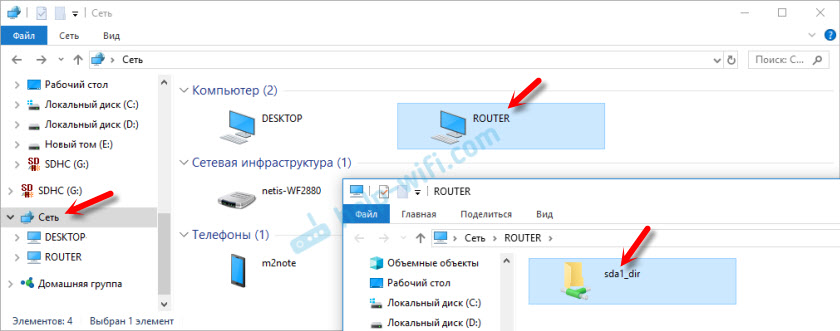
Na vožnjo lahko greste tudi tako, da se premaknete v prevodniku na enega od teh naslovov: \\ nes.Cc, \\ 192.168.0.1 ali \\ usmerjevalnik.

Tam lahko kopiramo datoteke, jih izbrišemo, urejamo itd. D. Kot na običajnem USB -pogonu. Če je potrebno, ga lahko povežete kot omrežni disk v nastavitvah sistema Windows.
Zgodi se, da Windows ne vidi omrežnih računalnikov, vključno z usmerjevalnikom. Najprej preverite povezavo z usmerjevalnikom in ali je prikazana splošna mapa na drugih napravah. Če je tam vse v redu, si oglejte rešitve v tem članku.Če želite dostopati do tega pogona z mobilne naprave na Androidu, lahko uporabite aplikacijo ES Conductor. Obstaja razdelek "omrežje", kjer boste našli omrežni pogon.
Iskreno, ni veliko nastavitev. Ko odprete nadzorno ploščo usmerjevalnika NETIS, pojdite na razdelek USB Nastavitve - "Gonilnik".
Tam lahko izklopite storitev (celoten dostop). Prav tako lahko omogočite "dostop do računa". Prikaže se polje, kjer morate omisliti in zapisati uporabniško ime in geslo. Po shranjevanju nastavitev za dostop do bliskovnega pogona morate za avtorizacijo navesti to uporabniško ime in geslo. To se naredi za zaščito. Privzeto ima vsak dostop (brez gesla), ki je povezan z vašim usmerjevalnikom. Z wi-fi ali s kablom.

Zdaj o hitrosti snemanja in branja. Ko sem kopiral datoteko na bliskovnem pogonu USB in nazaj v računalnik, sem imel hitrost približno 5-7 MB/s.

Prenosni računalnik na usmerjevalnik je povezan prek kabla.
Nastavitev strežnika FTP na usmerjevalniku NETIS
Nastavitve so v razdelku "Nastavitve USB" - "FTP Server". Tudi tam jih ni veliko. Lahko samo izklopite ali vklopite strežnik in omogočite dostop do prijave/gesla. Kaj vam svetujem. Ker teoretično lahko vsakdo dobi dostop do vaše vožnje prek interneta. Samo prepoznavanje vašega zunanjega naslova IP.
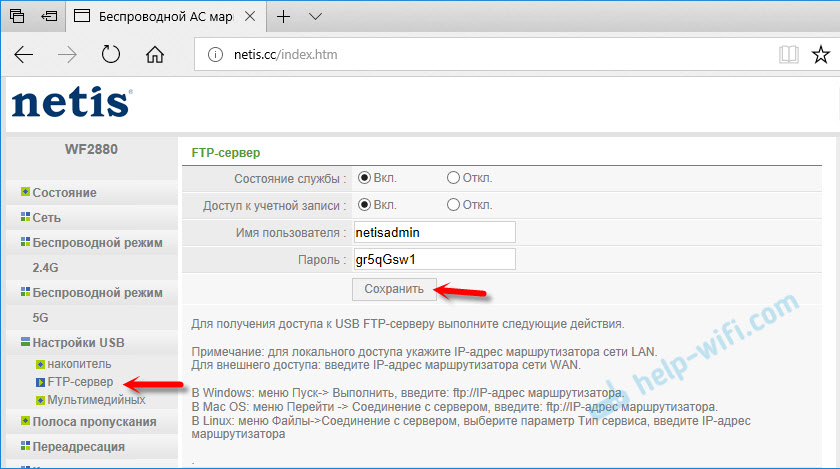
Za dostop do strežnika FTP v prevodniku Windows pojdite na FTP: // 192.168.0.1 (naslov usmerjevalnika LAN).
In če nastavite uporabniško ime in geslo, se morate prijaviti.
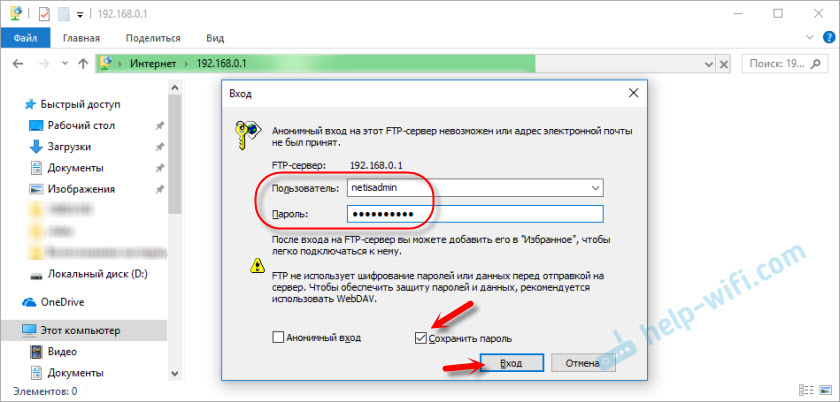
Naš pogon se bo odprl.

Uporabite lahko tudi različne odjemalce FTP. Na primer, odjemalec Filezilla.
Če ne nameravate uporabljati dostopa s strani FTP, potem ga je bolje izklopiti.Če želite pridobiti dostop do strežnika FTP prek interneta (in ne iz lokalnega omrežja), morate namesto lokalnega naslova usmerjevalnika uporabiti zunanji IP naslov (WAN). Lahko pa obstajajo težave, saj ga ponudniki redko ne dajo za sive IP naslove in dostop s takšnim naslovom ni pridobljen. Razen če ne poskušate konfigurirati "dinamičnih DNS". Uporabno je lahko tudi, če imate dinamičen zunanji IP naslov, ne statičen.
Nastavitev dlne. NETIS usmerjevalnik kot medijski strežnik
Če ima vaše domače omrežje televizor, ki je povezan z usmerjevalnikom (ali igralnim konzolom, TV konzolo), potem lahko konfigurirate strežnik DLNA in si ogledate filme, fotografije in poslušate glasbo, ki je na vožnji, ki je povezana na usmerjevalnik NETIS. In iste filme lahko vržete v pogon iz računalnika, s celotnim dostopom, ki smo ga postavili na začetku članka. Je zelo udobno.
Privzeti medijski strežnik je onemogočen. Lahko ga vklopite v nastavitvah usmerjevalnika, v razdelku "Nastavitve USB" - "Večpredstavnost" (nekaj s prevodom). Vklopimo in shranimo nastavitve.

Vse, usmerjevalnik Netis zdaj deluje kot medijski strežnik. Na televizorju morate kot vir izbrati "omrežje". To je na televiziji Philips, morda imate drugače. Naš NETIS vidimo kot medijski strežnik. Odpremo film in gledamo. Kot sem napisal zgoraj, si lahko še vedno ogledate fotografije in poslušate glasbo.

Težki filmi, ki jih nisem preveril. Toda običajni videoposnetek, posneti na iPhone 6, je zelo dober. Brez zavor in zaustavitve. TV je bil povezan prek Wi-Fi, v območju 2.4 GHz.
Zaključki
Vse deluje skoraj takoj. Brez zapletenih in nerazumljivih nastavitev in drugih neumnosti. Povezal pogon in pridobil celoten dostop. Vklopil medijski strežnik in deluje. Za uporabnika običajno tisto, kar potrebujete. V času, ko sem vse nastavil in preveril, se ni pojavila niti ena težava. Nič ni viselo in ni ugriznilo.
Toda po drugi strani ni dovolj nastavitev. Možnost spreminjanja imena omrežne naprave in strežnika DLNA ne bi škodila. Ustvarjanje posameznih uporabnikov ne bo odveč in jim omogočilo dostop do določenih map na pogonu z različnimi pravicami. No, rad bi videl stanje povezanega pogona na nadzorni plošči in možnost varnega ekstrakcije. Ker zdaj ni funkcije "Extract the Pogon", jo nato odklopite v trenutku, ko podatki ne bodo preneseni. Ko indikator USB ne utripa.
No, v prihodnosti želim videti tiskarski strežnik in storitev za nalaganje hudournikov na USB pogonu. Mislim, da bo vse to dodano v novo programsko opremo. Ker NETIS aktivno zbira informacije in spreminja njihovo programsko opremo.
Bodite prepričani, da pustite svoje ocene in postavljajte vprašanja!
- « Vrsta varnosti in šifriranja brezžičnega omrežja. Ki izbrati?
- iPhone iz Amerike se ne poveže z Wi-Fi (omrežje ne vidi na daljavo) »

